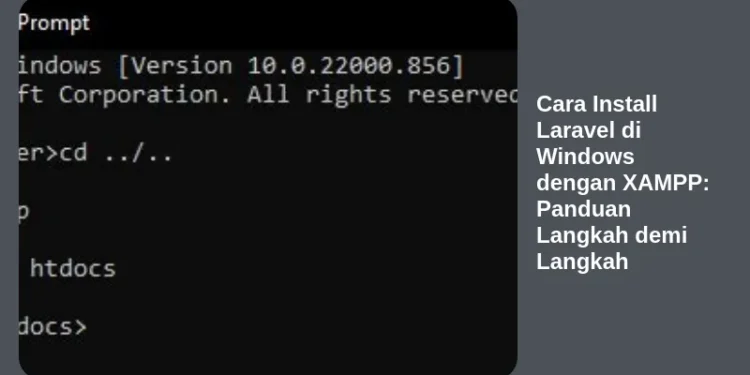Laravel adalah framework PHP yang populer untuk membangun aplikasi web modern dengan sintaks yang elegan dan fitur yang kaya. Jika Anda ingin memulai mengembangkan aplikasi web menggunakan Laravel di lingkungan Windows, Anda perlu menginstalnya terlebih dahulu. Artikel ini akan memberikan panduan langkah demi langkah tentang cara install Laravel di Windows dengan XAMPP secara detail dan mudah dipahami. Kita akan membahas semua yang perlu Anda ketahui, mulai dari persiapan hingga verifikasi instalasi. Mari kita mulai!
1. Persiapan Awal: Mengunduh dan Menginstal XAMPP
Sebelum kita melangkah lebih jauh dengan cara install Laravel di Windows dengan XAMPP, kita perlu memastikan XAMPP sudah terinstall dan berjalan dengan baik. XAMPP adalah paket perangkat lunak open-source yang menyediakan lingkungan pengembangan web lokal dengan Apache, MySQL, dan PHP. Jika Anda belum memiliki XAMPP, ikuti langkah-langkah berikut:
-
Unduh XAMPP: Kunjungi situs web resmi Apache Friends (https://www.apachefriends.org/index.html) dan unduh versi XAMPP yang sesuai dengan sistem operasi Windows Anda. Pilih versi PHP yang direkomendasikan (idealnya PHP 8.1 atau lebih tinggi untuk kompatibilitas Laravel terbaru).
-
Instal XAMPP: Jalankan file installer yang telah diunduh. Ikuti petunjuk yang diberikan. Perhatikan beberapa hal penting selama instalasi:
- Pilih Komponen: Saat memilih komponen, pastikan untuk mencentang Apache, MySQL, PHP, dan phpMyAdmin.
- Lokasi Instalasi: Sebaiknya instal XAMPP di direktori default (
C:xampp) untuk menghindari masalah perizinan di kemudian hari. - Peringatan Firewall: Jika Anda menerima peringatan firewall, izinkan Apache dan MySQL untuk berkomunikasi melalui jaringan pribadi.
-
Jalankan XAMPP Control Panel: Setelah instalasi selesai, jalankan XAMPP Control Panel.
-
Aktifkan Apache dan MySQL: Di XAMPP Control Panel, klik tombol “Start” di samping Apache dan MySQL. Jika kedua layanan berhasil dijalankan, indikator di sampingnya akan berwarna hijau. Jika Anda mengalami masalah dalam menjalankan Apache atau MySQL, kemungkinan ada program lain yang menggunakan port yang sama (port 80 untuk Apache dan port 3306 untuk MySQL). Coba matikan program lain yang mungkin menggunakan port tersebut (misalnya, Skype atau IIS) dan coba jalankan kembali Apache dan MySQL.
2. Memastikan PHP sudah di PATH Environment Variables
Langkah penting selanjutnya dalam cara install Laravel di Windows dengan XAMPP adalah memastikan bahwa PHP sudah terkonfigurasi dengan benar di Environment Variables sistem Anda. Hal ini memungkinkan Anda untuk menjalankan perintah php dari command prompt atau terminal manapun.
-
Cari Lokasi Instalasi PHP: Buka direktori tempat Anda menginstal XAMPP (biasanya
C:xampp). Cari folderphp. Di dalam folderphp, Anda akan menemukan filephp.exe. Catat lokasi folder ini, karena kita akan membutuhkannya sebentar lagi. Misalnya,C:xamppphp. -
Akses System Properties:
- Tekan tombol Windows + R untuk membuka kotak dialog “Run”.
- Ketik
sysdm.cpldan tekan Enter. Ini akan membuka jendela “System Properties”.
-
Edit Environment Variables:
- Di jendela “System Properties”, klik tab “Advanced”.
- Klik tombol “Environment Variables…”.
- Di bagian “System variables”, cari variabel bernama “Path” dan pilih itu.
- Klik tombol “Edit…”.
-
Tambahkan Lokasi PHP ke Path:
- Klik tombol “New”.
- Tambahkan lokasi folder PHP yang Anda catat sebelumnya (misalnya,
C:xamppphp). - Klik “OK” di semua jendela yang terbuka untuk menyimpan perubahan.
-
Verifikasi Konfigurasi: Buka Command Prompt (cmd) baru (penting untuk membuka command prompt baru agar perubahan environment variables diterapkan). Ketik perintah
php -vdan tekan Enter. Jika PHP sudah dikonfigurasi dengan benar, Anda akan melihat informasi tentang versi PHP yang terinstall. Jika Anda mendapatkan pesan error “php is not recognized as an internal or external command”, berarti ada kesalahan dalam konfigurasi Path dan Anda perlu memeriksa kembali langkah-langkah di atas.
3. Menggunakan Composer untuk Instalasi Laravel
Composer adalah dependency manager untuk PHP. Ia memudahkan kita dalam mengelola library dan package yang dibutuhkan oleh proyek Laravel kita. Ini adalah cara yang paling direkomendasikan untuk cara install Laravel di Windows dengan XAMPP.
-
Unduh Composer: Kunjungi situs web resmi Composer (https://getcomposer.org/download/) dan unduh file installer Composer untuk Windows (Composer-Setup.exe).
-
Jalankan Installer Composer: Jalankan file installer Composer. Ikuti petunjuk yang diberikan.
- Pilih PHP Executable: Selama instalasi, Composer akan meminta Anda untuk memilih lokasi file
php.exe. Arahkan ke lokasi filephp.exedi folder XAMPP PHP Anda (misalnya,C:xamppphpphp.exe). - Proxy Settings (Jika Diperlukan): Jika Anda berada di balik proxy, Anda perlu memasukkan pengaturan proxy Anda.
- Tambahkan PHP ke Path (Jika Belum): Installer Composer akan otomatis menambahkan PHP ke Path environment variable Anda. Jika Anda sudah melakukannya di langkah sebelumnya, Anda bisa melewatinya.
- Pilih PHP Executable: Selama instalasi, Composer akan meminta Anda untuk memilih lokasi file
-
Verifikasi Instalasi Composer: Buka Command Prompt (cmd) baru. Ketik perintah
composer -vdan tekan Enter. Jika Composer sudah terinstall dengan benar, Anda akan melihat informasi tentang versi Composer yang terinstall. -
Instal Laravel Melalui Composer: Sekarang kita bisa mulai cara install Laravel di Windows dengan XAMPP yang sebenarnya. Buka Command Prompt (cmd).
-
Pindah ke Direktori Htdocs: Gunakan perintah
cduntuk berpindah ke direktorihtdocsdi dalam folder XAMPP Anda (biasanyaC:xampphtdocs). Direktorihtdocsadalah direktori root untuk web server Apache di XAMPP. Di sinilah kita akan menyimpan proyek Laravel kita. -
Buat Proyek Laravel Baru: Ketik perintah berikut dan tekan Enter:
composer create-project --prefer-dist laravel/laravel nama-proyekGanti
nama-proyekdengan nama yang Anda inginkan untuk proyek Laravel Anda (misalnya,blog). Perintah ini akan mengunduh dan menginstal Laravel beserta semua dependencies yang dibutuhkan ke dalam foldernama-proyekdi dalam direktorihtdocs. Proses ini mungkin memakan waktu beberapa menit, tergantung pada kecepatan internet Anda.
-
-
Laravel installer alternative
Alternatively, you can install the Laravel installer as a global Composer dependency:composer global require laravel/installerMake sure to place Composer’s system-wide vendor bin directory in your
$PATHso the laravel executable can be located by your system. This directory exists in different locations based on your operating system; however, some common locations include: -
macOS:
$HOME/.composer/vendor/bin -
GNU / Linux Distributions:
$HOME/.config/composer/vendor/bin
Once installed, the laravel new command will create a fresh Laravel application in the directory you specify. For example, laravel new blog will create a directory named blog containing a fresh Laravel installation. This method is significantly faster than creating a new project via Composer:
laravel new blog4. Konfigurasi Awal Laravel
Setelah Laravel berhasil diinstal, ada beberapa konfigurasi awal yang perlu kita lakukan.
-
Generate Application Key: Laravel menggunakan application key untuk mengenkripsi data sensitif. Pastikan application key sudah di-generate. Buka Command Prompt (cmd) dan pindah ke direktori proyek Laravel Anda (misalnya,
C:xampphtdocsnama-proyek). Ketik perintah berikut dan tekan Enter:php artisan key:generatePerintah ini akan menghasilkan application key baru dan menyimpannya di file
.envdi direktori proyek Anda. -
Konfigurasi Database: Laravel secara default dikonfigurasi untuk menggunakan database MySQL. Anda perlu mengkonfigurasi koneksi database Anda di file
.env.-
Buka file
.envdi direktori proyek Anda dengan text editor. -
Cari bagian yang berisi konfigurasi database (biasanya diawali dengan
DB_). -
Ubah nilai-nilai berikut sesuai dengan konfigurasi database MySQL Anda:
DB_CONNECTION=mysql(Pastikan koneksi database disetel ke mysql)DB_HOST=127.0.0.1(Alamat host database, biasanya localhost)DB_PORT=3306(Port database MySQL, biasanya 3306)DB_DATABASE=nama_database(Gantinama_databasedengan nama database yang ingin Anda gunakan)DB_USERNAME=username_database(Gantiusername_databasedengan username database MySQL Anda)DB_PASSWORD=password_database(Gantipassword_databasedengan password database MySQL Anda)
-
Buat Database di phpMyAdmin: Buka phpMyAdmin melalui browser Anda (biasanya di
http://localhost/phpmyadmin). Buat database baru dengan nama yang sama dengan yang Anda tentukan di file.env.
-
5. Menjalankan Aplikasi Laravel untuk Pertama Kali
Setelah semua konfigurasi selesai, sekarang kita bisa menjalankan aplikasi Laravel kita untuk pertama kalinya.
-
Jalankan Development Server: Buka Command Prompt (cmd) dan pindah ke direktori proyek Laravel Anda. Ketik perintah berikut dan tekan Enter:
php artisan servePerintah ini akan menjalankan development server PHP di port 8000 (secara default).
-
Buka Aplikasi di Browser: Buka browser Anda dan kunjungi alamat
http://localhost:8000. Jika semuanya berjalan dengan baik, Anda akan melihat halaman default Laravel.
Selamat! Anda telah berhasil menginstal dan menjalankan aplikasi Laravel pertama Anda di Windows dengan XAMPP.
6. Mengatasi Masalah Umum Saat Instalasi Laravel
Meskipun proses instalasi Laravel relatif mudah, terkadang kita bisa menghadapi masalah. Berikut adalah beberapa masalah umum dan cara mengatasinya:
-
Error “Class ‘PDO’ not found”: Error ini menunjukkan bahwa ekstensi PDO (PHP Data Objects) untuk MySQL belum diaktifkan. Untuk mengaktifkannya:
- Buka file
php.inidi folder PHP XAMPP Anda (misalnya,C:xamppphpphp.ini). - Cari baris
;extension=pdo_mysql. - Hapus tanda titik koma (
;) di awal baris tersebut untuk mengaktifkan ekstensi. Baris tersebut seharusnya menjadiextension=pdo_mysql. - Simpan file
php.inidan restart Apache.
- Buka file
-
Error “The stream or file “storage/logs/laravel.log” could not be opened”: Error ini biasanya disebabkan oleh masalah perizinan. Laravel tidak memiliki izin untuk menulis ke file log. Untuk mengatasinya:
-
Buka Command Prompt (cmd) sebagai Administrator.
-
Pindah ke direktori proyek Laravel Anda.
-
Ketik perintah berikut dan tekan Enter:
chmod -R 777 storage bootstrap/cacheCatatan: Penggunaan
chmod 777memberikan izin penuh kepada semua pengguna, yang mungkin tidak aman untuk lingkungan produksi. Untuk lingkungan produksi, Anda perlu mengkonfigurasi perizinan yang lebih ketat.
-
-
Kompatibilitas Versi PHP: Pastikan versi PHP yang Anda gunakan kompatibel dengan versi Laravel yang Anda install. Laravel memiliki persyaratan versi PHP minimum tertentu. Periksa dokumentasi Laravel untuk mengetahui persyaratan versi PHP untuk versi Laravel yang Anda gunakan.
-
Composer Dependencies issue: Try using
composer update
This command resolve any conflicting dependencies. You can also try clearing the Composer cache with the following command:
composer clear-cache- Application key missing error:
Run the following command from your project root directory to generate a new application key.php artisan key:generate7. Pengaturan Virtual Host untuk Akses yang Lebih Mudah
Meskipun menjalankan aplikasi Laravel menggunakan php artisan serve sangat mudah untuk pengembangan, biasanya kita ingin mengakses aplikasi kita melalui nama domain yang lebih mudah diingat (misalnya, blog.local). Untuk melakukan ini, kita bisa menggunakan virtual host di Apache.
-
Edit File
hosts: Buka filehostsdengan text editor sebagai administrator. Filehostsbiasanya terletak diC:WindowsSystem32driversetc. Tambahkan baris berikut ke bagian bawah file:127.0.0.1 blog.localGanti
blog.localdengan nama domain yang Anda inginkan. -
Edit File
httpd-vhosts.conf: Buka filehttpd-vhosts.confdi folder Apache XAMPP Anda (biasanya diC:xamppapacheconfextra). Tambahkan blok konfigurasi virtual host berikut ke bagian bawah file:<VirtualHost *:80> DocumentRoot "C:/xampp/htdocs/nama-proyek/public" ServerName blog.local <Directory "C:/xampp/htdocs/nama-proyek/public"> AllowOverride All Require all granted </Directory> </VirtualHost>Ganti
nama-proyekdengan nama folder proyek Laravel Anda. PastikanDocumentRootmengarah ke folderpublicdi dalam proyek Laravel Anda. -
Aktifkan Virtual Host di
httpd.conf: Buka filehttpd.confdi folder Apache XAMPP Anda (biasanya diC:xamppapacheconf). Cari baris#Include conf/extra/httpd-vhosts.conf. Hapus tanda pagar (#) di awal baris tersebut untuk mengaktifkan filehttpd-vhosts.conf. -
Restart Apache: Restart Apache di XAMPP Control Panel.
-
Akses Aplikasi Melalui Nama Domain: Sekarang Anda dapat mengakses aplikasi Laravel Anda melalui nama domain yang Anda tentukan (misalnya,
http://blog.local) di browser Anda.
8. Keamanan dan Konfigurasi Lanjutan
Setelah berhasil menginstal Laravel, penting untuk mempertimbangkan aspek keamanan dan konfigurasi lanjutan.
- Konfigurasi Environment Production: Jangan gunakan
.envuntuk menyimpan konfigurasi sensitif di lingkungan produksi. Gunakan environment variables sistem atau solusi manajemen konfigurasi yang lebih aman. - Aktifkan HTTPS: Gunakan HTTPS untuk mengenkripsi komunikasi antara server dan browser. Anda dapat menggunakan Let’s Encrypt untuk mendapatkan sertifikat SSL gratis.
- Lindungi Folder Penting: Pastikan folder
storagedanbootstrap/cachetidak dapat diakses langsung melalui browser. - Gunakan Middleware: Manfaatkan middleware Laravel untuk mengimplementasikan logika keamanan, seperti otentikasi dan otorisasi.
- Perbarui Laravel Secara Teratur: Selalu perbarui Laravel ke versi terbaru untuk mendapatkan perbaikan bug keamanan dan fitur baru.
9. Kesimpulan: Memulai Perjalanan Pengembangan Laravel Anda
Selamat! Anda telah berhasil mengikuti panduan langkah demi langkah tentang cara install Laravel di Windows dengan XAMPP. Sekarang Anda siap untuk memulai perjalanan pengembangan web Anda dengan Laravel. Jangan ragu untuk menjelajahi dokumentasi Laravel, mengikuti tutorial, dan bergabung dengan komunitas Laravel untuk belajar lebih lanjut. Ingat, kunci keberhasilan adalah terus belajar dan berlatih. Selamat berkarya!
Artikel ini telah memberikan panduan lengkap tentang cara install Laravel di Windows dengan XAMPP, mencakup persiapan, instalasi, konfigurasi, mengatasi masalah umum, pengaturan virtual host, dan aspek keamanan. Semoga artikel ini bermanfaat bagi Anda!